Optag video, lyd, gameplay og webcam for nemt at optage dyrebare øjeblikke.
2 måder at skærmoptage på Snapchat med høj kvalitet [Alle enheder]
"Hvordan skærmoptages på Snapchat?" Du stiller måske dette spørgsmål efter at have bemærket, at Snapchat sender meddelelser fra andre brugere, når du optager deres ting, der er sendt gennem appen. Hvor pinligt det end ser ud til, har Snapchat udviklet denne måde for at beskytte sine brugeres privatliv. Hvis du vil gemme ting på Snapchat ved at optage dem uden at lade det sende en notifikation, så tjek disse to metoder, vi har til dig i dette indlæg! Udforsk og lær, hvordan du screen record på Snapchat nu!
Vejledningsliste
Del 1: Den bedste måde at skærmoptage på Snapchat uden at vide det Del 2: Sådan skærmoptages Snapchat-opkald på Android/iPhone Del 3: Ofte stillede spørgsmål om, hvordan man skærmoptager på SnapchatDel 1: Den bedste måde at skærmoptage på Snapchat uden at vide det
Hvordan screener man optagelse på Snapchat uden at de ved det? Der er mange forskellige metoder, du kan gøre for at optage Snaps, men ved at bruge 4easysoft skærmoptager værktøj ville være den bedste metode blandt dem. Hvorfor? For gennem dette værktøj kan du optage Snapchat Snaps, enten videoer eller billeder, uden at lade andre brugere, der sender dem, vide om det. Takket være dens evne til at optage din mobile enheds skærm ved at spejle den på en Windows- eller Mac-computer. På denne måde kan du optage hver Snap og Story på din computer, efter at Snapchat-servere har slettet dem og uden at underrette afsendere om det. Findes det interessant? Udforsk og lær nedenstående trin, der viser dig, hvordan du optager Snapchat-historien på skærmen og snapper gennem dette værktøj!

Gør det muligt for dig at udføre skærmspejling på iPhone og Android, selvom Android ikke har en indbygget skærmspejling.
Med en indstilling til justering af opløsning kan du ændre opløsningen på dine Snap-optagelser.
Udstyret med en SnapShot-funktion, der giver dig mulighed for at tage et skærmbillede af de Snaps, der er sendt til dig.
Understøtte videoredigerings- og ændringsfunktioner såsom en avanceret trimmer, videokompressor, filkonverter og mere.
100% Sikker
100% Sikker
Sådan Screen Recorder på Snapchat ved hjælp af 4easysoft Screen Recorder
Trin 1Besøg 4easysoft skærmoptager værktøj på sin hjemmeside for at downloade og installere det. Efter det, frokost værktøjet og vælg Telefonoptager fra mulighederne. Dernæst kan du klikke på iOS-optager eller Android-optager i henhold til din enhed.
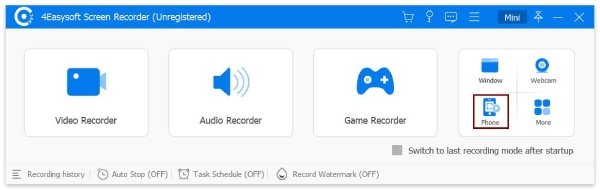
Trin 2På iOS skal du forbinde din enhed og computer til det samme WiFi-forbindelse. Få derefter adgang til din Kontrolpanel, tryk på Skærmspejling, og vælg 4Nem skærmoptager.
Trin 3På den anden side, hvis du er en Android-bruger, skal du installere FoneLab spejl på din enhed, start appen og tryk på Registrer ikon. Vent derefter på, at din computers navn vises, tryk på Tilslut og vælg START NU.
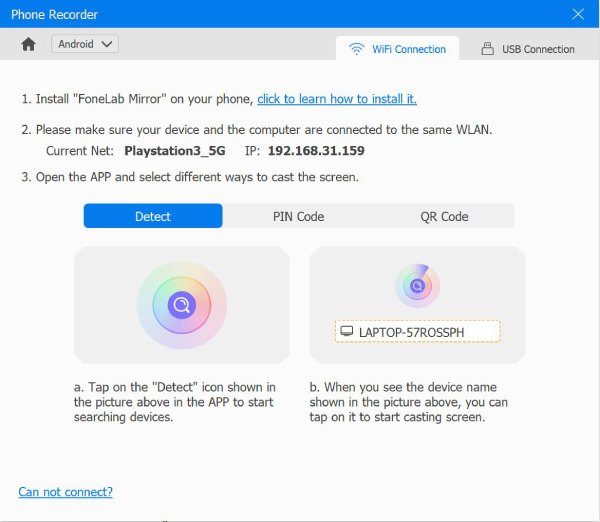
Trin 4Når forbindelsen er vellykket, skal du klikke på Opløsning rullemenu på din computer og vælg din foretrukne opløsning. Du kan også vælge din Output opløsning efter dine præferencer. Åbn derefter din Snapchat app og få adgang til de snaps og historier, du vil optage. Derefter skal du markere knappen Optag for at starte skærmoptagelse på Snapchat.
Del 2: Sådan skærmoptages Snapchat-opkald på Android/iPhone
Nu hvor du ved, hvordan du laver en optagelse på skærmen på Snap og Stories på Snapchat uden at give afsenderen besked, undrer du dig måske også: "Meddeler Snapchat, når du optager videoopkald på skærmen?" Ja, det gør det! Så streng er Snapchat, når den beskytter sine brugeres privatliv. Og hvis du tænker på at bruge din Android og iPhones indbyggede skærmoptager, vil du blot udløse Snapchat for at give besked til den bruger, du ringer med. Men hvis du virkelig har brug for at optage dine videoopkald, kan du bede om tilladelse fra den anden bruger, som vil være en del af opkaldet. Hvis de lader dig optage din videoopkaldssession, er her de trin, du skal følge:
For iPhone-brugere, her er trinene til skærmoptagelse af Snapchat gennem iPhones skærmoptager:
Trin 1Start din Snapchat app på din enhed og foretage et opkald med andre brugere.
Trin 2Gå derefter til din iPhone Kontrolcenter og tryk på Skærmoptagelsesikon i Grå farve; når det først vender Rød, betyder det, at skærmoptagelse allerede er startet.
Trin 3Tryk derefter på, hvis du er færdig med at optage Hold op ikonet, og dine optagelser gemmes derefter på din Fotos app.
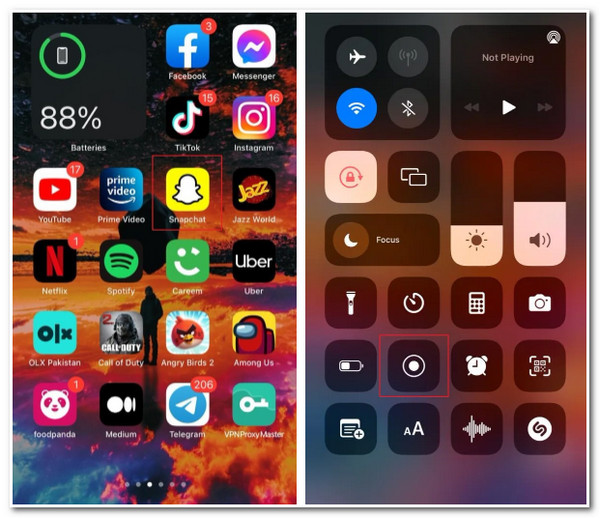
Ellers, hvis du bruger Snapchat på Android, her er trinene, der viser dig, hvordan du skærmoptager på Snapchat ved hjælp af Androids indbyggede skærmoptager:
Trin 1Åbn din Snapchat applikation på din Android-enhed. Foretag derefter et opkald med en person på appen.
Trin 2Få adgang til din Android Genvejscenter og tryk Skærmoptagelse. Vent på, at din enheds skærmoptager starter.
Trin 3Når du er færdig, skal du stoppe optagelsen, og din optagede fil vil derefter blive gemt i din Galleri.
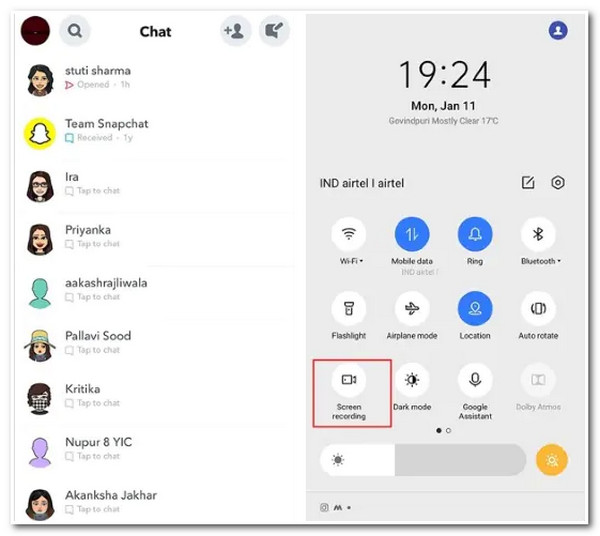
Igen vil denne metode udløse Snapchat til at sende en notifikation til brugeren på den anden side. Hvis du virkelig har brug for at optage video- eller lydopkaldssessionen, skal du først bede om tilladelse til at lave en optagelse. Ellers skal du overveje den første metode, hvis du i hemmelighed vil optage din lyd- eller videoopkaldssession.
Del 3: Ofte stillede spørgsmål om, hvordan man skærmoptager på Snapchat
-
1. Giver Snapchat også besked til andre brugere, når du tager skærmbilleder af deres ting?
Ja, det gør det! Uanset om det er chatbeskeder, opkald og Snaps, når du tager skærmbilleder eller optagelser af dem, vil Snapchat automatisk underrette den bruger, der sender dem.
-
2. Hvor længe varer Snaps på Snapchat?
Når modtageren ser snappet, vil Snapchat-serveren automatisk fjerne det. På den anden side, for dem, der er uåbnede, vil servere slette dem efter 30 dage. Snapchat tjener oprettet på denne måde for at beskytte deres brugers privatliv, og ifølge appen er dette deres standard eller en af deres primære funktioner.
-
3. Hvad kan gemmes på Snapchat permanent uden skærmoptagelse på Snapchat?
Hvis du gemmer Snaps og historier på din Snapchat-funktion, der hedder Memories, vil de til enhver tid være tilgængelige for dig at se tilbage på eller dele igen. Gennem denne funktion giver den dig mulighed for at oprette et arkiv og gemme de historier og snaps, du har delt. Det vil først blive slettet på Snapchat-serveren, når du har besluttet at fjerne det fra dine erindringer.
Konklusion
Der har du det! Det er de metoder, du kan bruge til at skærmoptage Snapchat Story, Snap eller Calls. Optagelse af opkald på Snapchat ved hjælp af din enheds indbyggede skærmoptager vil dog udløse din Snapchat til at sende en notifikation fra den bruger, du ringer med. Hvis du har brug for at optage aktiviteter på Snapchat uden at lade andre brugere give dem besked, 4easysoft skærmoptager værktøj er dit bedste valg. Optag alt på Snapchat gennem dette værktøj med høj kvalitet og hurtigt. Besøg værktøjets hjemmeside for at downloade og bruge det nu!
100% Sikker
100% Sikker

 Sendt af
Sendt af 